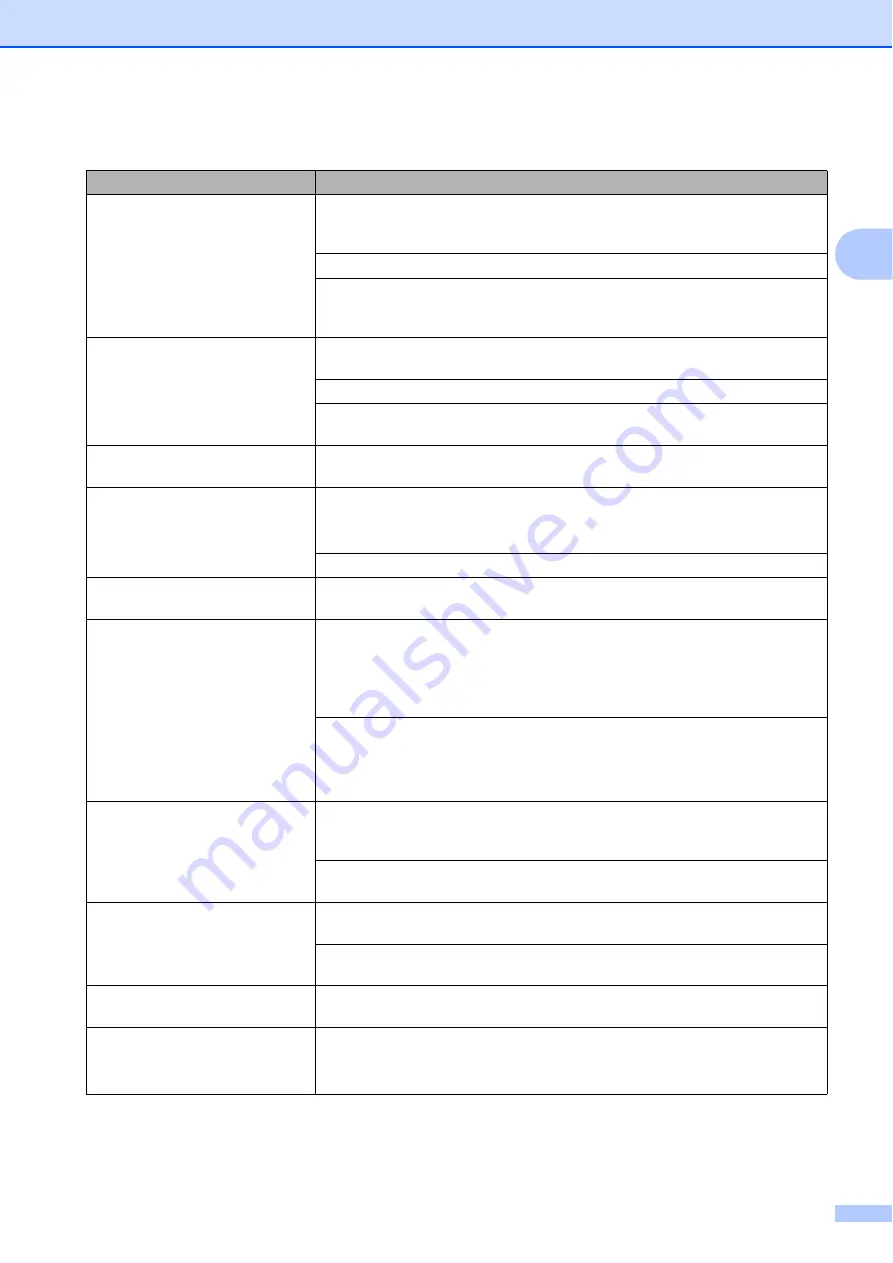
Solución de problemas y mantenimiento rutinario
111
B
La impresión tiene un aspecto
borroso o la tinta parece correrse.
Asegúrese de utilizar los tipos de papel correctos. (Consulte
en la página 14). Evite manipular el papel hasta que
la tinta esté seca.
Asegúrese de utilizar cartuchos de tinta originales de Brother.
Si utiliza papel fotográfico, asegúrese de que haya configurado el tipo de papel
correcto. Si imprime una fotografía desde el ordenador, configure la opción
Tipo
de soporte
en la ficha
Básica
el controlador de la impresora.
Aparecen manchas al dorso o en la
parte inferior de la página.
Asegúrese de que la placa de impresión no está manchada de tinta. (Consulte
Limpieza de la placa de impresión del equipo
Asegúrese de utilizar cartuchos de tinta originales de Brother.
Asegúrese de utilizar la aleta de soporte del papel. (Consulte
El equipo imprime líneas densas en
la página.
Active la casilla de verificación
Orden inverso
en la ficha
Básica
del controlador
de impresora.
Las impresiones aparecen
arrugadas.
En la ficha
Avanzada
del controlador de impresora, haga clic en
Ajustes de color
y desactive la casilla de verificación
Impresión bidireccional
para Windows
®
o
Impresión bidireccional
para Macintosh
®
.
Asegúrese de utilizar cartuchos de tinta originales de Brother.
No se puede imprimir con
"Disposición de Página".
Compruebe que la configuración de tamaño de papel en la aplicación y en el
controlador de impresión es idéntica.
La velocidad de impresión es
demasiado lenta.
Intente cambiar la configuración del controlador de la impresora. Una alta
resolución necesita un tiempo de procesamiento, envío e impresión mayor.
Pruebe las otras configuraciones de calidad en la ficha
Avanzada
del controlador
de impresora. Al mismo tiempo, haga clic en
Ajustes de color
y asegúrese de
desactivar
Mejora del color (True2Life
®
)
.
Desactive la opción Sin bordes. La impresión sin bordes es más lenta que la
impresión en modo normal. (Consulte
Impresión
para Windows
®
o
Impresión y
envío de faxes
para Macintosh
®
en la Guía del usuario del Software del
CD-ROM).
El papel fotográfico no se alimenta
correctamente.
Cuando imprima en papel fotográfico Brother, cargue primero la hoja de
instrucciones incluida con el papel fotográfico en la bandeja de papel y, a
continuación, coloque el papel fotográfico encima de la hoja de instrucciones.
Limpie el rodillo de recogida de papel. (Consulte
Limpieza del rodillo de recogida
El equipo toma varias páginas.
Asegúrese de que el papel esté cargado correctamente en la bandeja. (Consulte
Carga de papel y otros soportes de impresión
Compruebe que no hay más de dos tipos de papeles cargados en la bandeja al
mismo tiempo.
Las páginas impresas no se apilan
correctamente.
Asegúrese de utilizar la aleta de soporte del papel. (Consulte
El equipo no imprime utilizando
Adobe Illustrator.
Intente reducir la resolución de la impresión. (Consulte
Impresión
para Windows
®
o
Impresión y envío de faxes
para Macintosh
®
en la Guía del usuario del Software
del CD-ROM).
Impresión (Continuación)
Problema
Sugerencias






























